Programi za provjeru Wi-Fi veza. Dijagnostika Wi-Fi mreža i otkrivanje slobodnih kanala
Wi-Fi dijagnostika mreže i otkrića besplatni kanali
U ovom ćemo članku govoriti o tome kako pronaći besplatni kanal. Wi-Fi mreže za precizniju (pouzdanu) konfiguraciju pristupne točke ili druge bežične opreme. Wi-Fi dijagnostika mreže izvode specijalizirani uslužni programi. Među njima postoje i plaćeni i besplatne verzije, najpopularniji su prikazani u nastavku:
Zadržimo se na korisnosti inSSIDer budući da je moćan alat za dijagnosticiranje bežičnih mreža. Ovaj program pomoći će vam izmjeriti jačinu signala i procijeniti performanse vaše Wi-Fi opreme na različitim mjestima. Moći ćete vizualno vidjeti i provjeriti kako zidovi, stepenice, vrata i općenito, izgled i materijali vaših prostorija utječu na pokrivenost opslužene bežične mreže. Istodobno, verzija Home potpuno je besplatna.
U današnje vrijeme u svakom modernom gradu svaka kuća ili ured doslovno obiluje obiljem Wi-Fi mreže... Štoviše, kada se nekoliko bežičnih mreža preklapa s kanalom na kojem djeluju (tj. Nekoliko AP u zgradi distribuiraju Wi-Fi mrežu preko jednog kanala) dolazi do situacije usporavanja rada svih Wi-Fi mreža na ovom kanalu. Skener inSSIDer pomoći u otkrivanju najbolji kanal za vaš WiFi.
Značajke ovog softvera:
- inSSIDer koristi vašu trenutnu vrijednost softver bežična kartica i Wi-Fi veze
- Raditi sa Microsoft Windows Vista 7 i 8.1 (32 i 64 bit)
- prati jakost primljenih signala u dBm tijekom vremena
- sortiranje prema MAC-adresi, SSID-u, broju kanala, RSSI-u i dostupnom vremenu
Instaliranje uslužnog programa je jednostavno. Vrijedi napomenuti - ako koristite nekoliko bežičnih adaptera, onda u izborniku Mrežna veza odaberite onu koju želite bežični adapter- skeniranje će se izvršiti uz njegovu pomoć. Zatim će program automatski skenirati bežične mreže i prikazati informacije o zraku. Ispod je snimka zaslona radnog prozora inSSIDer:

Radni prozor programa inSSIDer
Razmotrite detaljnije predstavljene podatke:
SSID- naziv bežične mreže.
Kanal- broj kanala na kojem bežična mreža radi. Preporučujemo da koristite bežični kanal koji ima najmanje drugih mreža.
RSSI- razina snage primljenog signala. Što je RSSI broj veći ili je manji negativan, signal je jači. Pokušajte ne dijeliti broj kanala s pristupnim točkama koje su u blizini vaše mreže po jačini signala.
Sigurnost- vrsta osiguranja. U nekim verzijama uslužnog programa, vrsta sigurnosti je WPA2-TKIP označeno kao RSNA, a WPA2-AES kako CCMP.
MaksStopa – maksimalna brzina rad uređaja na fizičkoj razini (najveća teoretska brzina) koju omogućuje pristupna točka.
Prodavatelj- proizvođača pristupne točke.
U Rusiji je dopušteno korištenje 13 bežičnih kanala, od kojih se tri ne preklapaju (to su kanali 1, 6 i 11).
Ako je bežični adapter instaliran na računalu / prijenosnom računaru / tabletu / pametnom telefonu namijenjen za upotrebu u Sjedinjenim Državama, na njemu se mogu koristiti samo kanali od 1 do 11. Stoga, ako broj kanala postavite na 12 ili 13 (a također i ako jedan od njih odabran je algoritmom automatskog odabira kanala), bežični klijent neće vidjeti pristupnu točku. U tom slučaju morate ručno postaviti broj kanala u rasponu od 1 do 11.
Dakle, upoznali smo se s jednim od pomoćnih programa za dijagnosticiranje Wi -Fi -a - inSSIDER. U sljedećem članku ćemo detaljnije govoriti o uzrocima nestabilnih bežičnih mreža - budite u toku s ažuriranjima web stranice bloga.
Danas bežične mreže postali najugledniji način povezivanja na brzi internet. Pristupne točke mogu se naći gotovo posvuda, od stambenih zgrada do javnih mjesta poput autobusnih stajališta, kafića itd. Osim toga, vrlo često možete naići na WI-FI mrežu koja nije zaključana lozinkom, što omogućuje slobodno i potpuno besplatno primanje mrežnog prometa na vaš uređaj. No kako ćete odrediti koja će vam pristupna točka pružiti najbolju brzinu i kvalitetu veze?
WIFI analizatori - što su oni?
Standardno sučelje za gotovo sve mobilne ili fiksne telefone operacijski sustav ne pruža potpune informacije o dostupnim mrežama, pa su danas analizatori vrlo traženi. Analizator je poseban softver čiji je glavni zadatak pružiti opsežne informacije o pristupnim točkama.
 WIFI analizator mreže vam mogu biti korisne u bilo koje vrijeme, na primjer, na kampiranju, preseljenju u novo mjesto stanovanja, pa čak i na željezničkom kolodvoru, jer danas i tamo možete sresti par otvorene mreže... Zahvaljujući malom softveru saznat ćete sve informacije koje vas zanimaju o određenoj mreži, uključujući broj povezanih klijenata, razinu komunikacije, jačinu signala i slično. Osim toga, neki analizatori mogu neznatno poboljšati kvalitetu interneta i poboljšati razinu prijema.
WIFI analizator mreže vam mogu biti korisne u bilo koje vrijeme, na primjer, na kampiranju, preseljenju u novo mjesto stanovanja, pa čak i na željezničkom kolodvoru, jer danas i tamo možete sresti par otvorene mreže... Zahvaljujući malom softveru saznat ćete sve informacije koje vas zanimaju o određenoj mreži, uključujući broj povezanih klijenata, razinu komunikacije, jačinu signala i slično. Osim toga, neki analizatori mogu neznatno poboljšati kvalitetu interneta i poboljšati razinu prijema.
WiFi analizator za Windows
WiFi analizator je potpuno besplatni program, dostupno za preuzimanje u Microsoftovoj trgovini na bilo kojem uređaju s operativnim sustavom Windows sustav 8 / 8.1 / 10. U standardnom sučelju možete vidjeti samo razinu signala koja je prikazana u obliku traka, a ponekad i netočno. Bilo koje moderno prijenosno računalo pa čak stacionarno računalo opremljen WiFi adapterom, pa vam aplikacija može igrati u rukama. Da biste ga preuzeli, trebate učiniti sljedeće:
- Idite na izbornik Start i potražite "Trgovina" (Windows 10);
- Pomoću pretraživanja možete jednostavno pronaći aplikaciju WiFi Analyzer;
- Pritisnite gumb "Get" i pričekajte da se preuzimanje i instalacija dovrše;
- Koristite aplikaciju tako da je pronađete na izborniku Start.
WiFi analizator za iOS
AppStore - trgovina raznih aplikacija i igara za uređaje temeljene na iOS operativnom sustavu, koja uključuje mnogo toga dobre odluke... Općenito, rad analizatora na mobilnim uređajima malo se razlikuje od gore opisane opcije. Postoji slična aplikacija za Windows za pametne telefone Apple, pa čak ima i isti naziv. Značajka ovog softvera je činjenica da prikazuje apsolutno sve dostupne mreže i njihovu jačinu signala u odnosu na vaš uređaj, tako da uvijek možete odabrati najbolju opciju. Općenito, ako tražite WiFi skener za Apple pametni telefoni, onda svakako odaberite WiFi Analyzer jer će dati izvrsne rezultate.
Međutim, postoje situacije kada aplikacija odbija funkcionirati na pametnom telefonu, pa možete iskoristiti razne alternative. Na temelju recenzija u Trgovina aplikacijama, korisnici vrlo dobro cijene aplikaciju Network Analyzer Lite koja je sposobna ne samo poboljšati kvalitetu veze, već i automatski otkriti i popraviti sve probleme, ako ih ima. U preporukama zajednice vlasnika Appleovih uređaja odavno postoji još jedan znatiželjan program pod nazivom WiFi Explorer, koji se redovito ažurira novim funkcionalnostima.
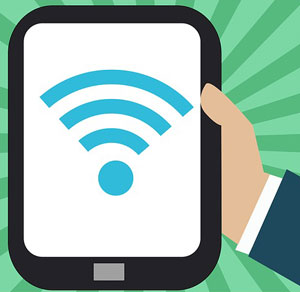 preuzimanje datoteka besplatna aplikacija WiFi Analyzer za pametne telefone i tablete na temelju Android OS -a, možete Google play Tržište. Unosom naziva programa u pretraživanje bit će vam prikazan popis nekoliko aplikacija s istim imenom, sve ih možete testirati ili se odlučiti za jedan softver, izbor je uvijek vaš. Toplo se preporučuje korištenje softvera koji ima najviše pozitivnih povratnih informacija od korisnika. Za preuzimanje analizatora trebate Račun Google, prijavom na koju ćete na svom uređaju moći upravljati bilo kojom uslugom, uključujući Play Market.
preuzimanje datoteka besplatna aplikacija WiFi Analyzer za pametne telefone i tablete na temelju Android OS -a, možete Google play Tržište. Unosom naziva programa u pretraživanje bit će vam prikazan popis nekoliko aplikacija s istim imenom, sve ih možete testirati ili se odlučiti za jedan softver, izbor je uvijek vaš. Toplo se preporučuje korištenje softvera koji ima najviše pozitivnih povratnih informacija od korisnika. Za preuzimanje analizatora trebate Račun Google, prijavom na koju ćete na svom uređaju moći upravljati bilo kojom uslugom, uključujući Play Market.
Za Android platformu postoji nekoliko drugih pouzdanih aplikacija koje uživaju dobru reputaciju u Google trgovini, među njima:
- Napredni analizator spektra PRO;
- Analyzer-Home Wifi Alert;
- Analizator spektra;
- SpecScope analizator spektra.
Funkcionalnost svih navedenih softvera prilično je slična, pa imate priliku preuzeti i testirati svaki program zasebno, a zatim odabrati za sebe najprikladniji.
WiFi analizatori
Osim klasičnog WiFi Analyzera, postoji mnogo više dobre aplikacije i na računalu i na Mobilni uredaji... Na primjer, za Android bi trebao biti istaknut analizator otvorene platforme, koji je dostupan za preuzimanje na Play Marketu i nazvan je WiFiAnalyzer (otvoreni kod) iz VREM Software Development-a. To je pouzdan alat kompatibilan sa svim verzijama OS -a do Androida 6.0 Marshmallow.
Za uređaje iz Jabuka Prikladna je aplikacija pod nazivom Network Info II, koja može prikazati sve informacije o mrežama u blizini na vašem zaslonu. Vrlo je jednostavan za rukovanje zbog dobro osmišljenog korisničko sučelje... Aplikacija Fing također može biti vrlo korisna za učenje potpune informacije spojenih uređaja na vašu hotspot.
Među stolnim aplikacijama ističe se vrlo popularan softver Acrylic WiFi Home. Za razliku od drugih programa, ovaj ne radi samo s Verzije sustava Windows gdje je podržan Metro. Bogata funkcionalnost, skener nekoliko frekvencija i sučelje prilagođeno korisniku dostupni su vam potpuno besplatno.
Primjer rada Wi Fi analizatora
Analizator radi vrlo, vrlo jednostavno. Na primjer, aplikaciju WiFiAnalyzer za Windows samo je potrebno instalirati i pokrenuti, nakon čega ćete dobiti potpune informacije o mreži. Prva i glavna kartica prikazuje vezu s trenutna mreža i njegov status, kao i kvalitetu signala u postocima i -dBm. Na primjer, 80% je prilično dobar pokazatelj, ali se može i poboljšati, na što će vas program definitivno upozoriti na kartici "Analiza".
Ispod možete odabrati frekvenciju 2,4 ili 5,0 Ghz, kao i vidjeti preporuke kako poboljšati signal. Analizator automatski skenira zagušenost kanala i nudi vam da prijeđete na najslobodniji, što će povećati kvalitetu vaše internetske veze. Na kartici "Mreže" vidjet ćete sve pristupne točke dostupne za vezu i razinu signala kako biste odabrali opciju koja najviše obećava. Čak i ako ste zadovoljni brzinom i kvalitetom interneta, ipak se preporučuje ponekad koristiti analizatore, osobito ako igrate mrežne igre, surfate internetom ili gledate streaming video zapise.
Za Windows postoje deseci, ali kao npr WiFi SiStr jedinstven u svojoj vrsti. Radi se o potpuno jednostavna primjena, što će vam kao korisniku omogućiti poznavanje jačine signala bilo koje Wi-Fi točke. Naravno, ako je senzoru nadohvat ruke.
Zanimljivo je da se jačina bežičnog signala numerički prikazuje na ekranu. Nakon što kliknete preuzimanje datotekaWiFi SiStr i instalirajte program, na radnoj površini pojavit će se mala ploča. Možete ga postaviti bilo gdje na zaslonu: odozdo, odozgo ili čak u sredinu. Na njemu će biti vidljive digitalne i grafičke vrijednosti razine signala.
Često se događa da korisnik ne može ući na web mjesto iz nepoznatih razloga - osobito ako ste povezani putem Wi -Fi -ja. Postoji još jedna situacija: klijent za razmjenu poruka povremeno prekida vezu - morate se stalno ponovno povezivati. Da biste riješili ovaj problem, samo pogledajte traku statusa signala i provjerite je li dovoljna za stabilan i brz Internet. Ako imate WiFi SiStr program, to je prilično lako učiniti.
Značajke WiFi SiStr:
- Fleksibilan u prilagodbi. Unatoč jednostavnom sučelju ploče, čak ga možete prilagoditi. Samo kliknite na statusnu traku desni klik miš - i vidjet ćete izbornik s postavkama.
- Zgodno. Moći ćete pratiti razinu signala izravno na radnoj površini vašeg računala ili prijenosnog računala.
- Ne troši puno resursa sustava, nema samo malu - minijaturnu veličinu.
- Za ispravan rad Za WiFi SiStr potreban vam je .NETFramework verzija 1.1 ili novija.
- Prilikom pokretanja uvijek se minimizira u ladicu i uopće ne ometa rad računala.
 Greške u singularnosti?
Greške u singularnosti? Samo se uzrok 2 ruši
Samo se uzrok 2 ruši Terraria se neće pokrenuti, što da radim?
Terraria se neće pokrenuti, što da radim?